Instagram 是主要基于照片和视频共享的社交媒体巨头之一。人们通过应用程序浏览高质量的照片,现在使用 Instagram 卷轴和 IG TV,有短视频和长视频。通过广告以及他们如何利用不断增长的追随者数量,这也成为全球许多人的一大收入来源。该应用程序非常容易上瘾,只需浏览该应用程序即可花费数小时。Instagram 应用程序允许您选择新用户名,还可以选择新名称。名称和用户名之间的主要区别在于,用户名是您的个人资料的标题,而名称是您的个人资料所代表的描述。在此,让我们看看如何使用安卓手机更改您的姓名。
第 1 步:打开手机上的Instagram应用程序。
第 2 步:输入显示在屏幕右下角的个人资料。

第 3 步:选择编辑配置文件。
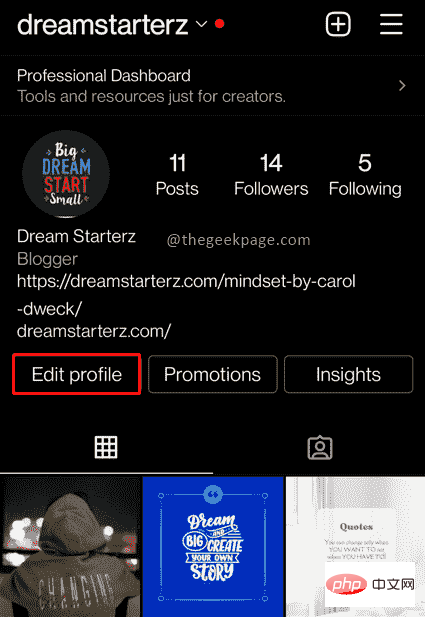
注意:您将在下一页看到两种类型的名称。一个是Username,另一个是Name。
第 4 步:选择用户名选项。
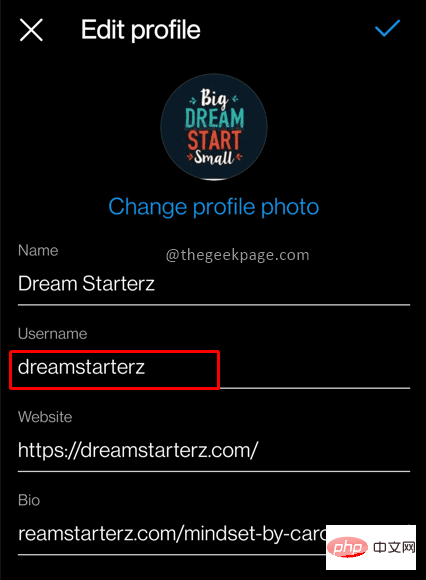
第 5 步:在下一页输入新用户名。
注意:请记住,如果用户名已被使用,您将收到通知并需要选择另一个用户名。
第 6 步:要确认新名称,请选择屏幕右上角的复选标记。
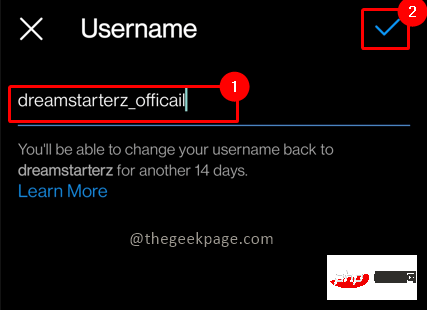
第7步:用户名旁边的绿色勾号表示您可以使用该用户名,其他人不使用。通过选择下一页上的复选标记进行确认。
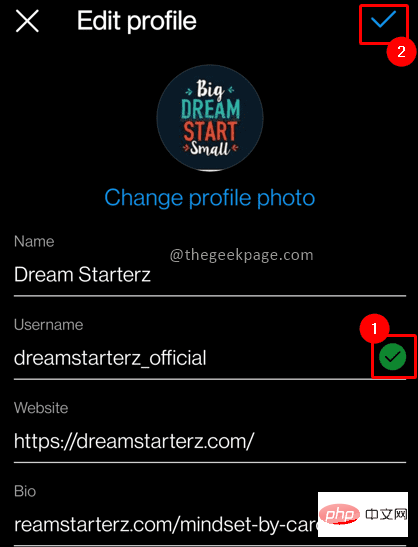
注意:这实际上意味着现在人们必须使用新用户名搜索您。
第 1 步:打开手机上的Instagram应用程序。
第 2 步:输入显示在屏幕右下角的个人资料。

第 3 步:选择编辑配置文件。
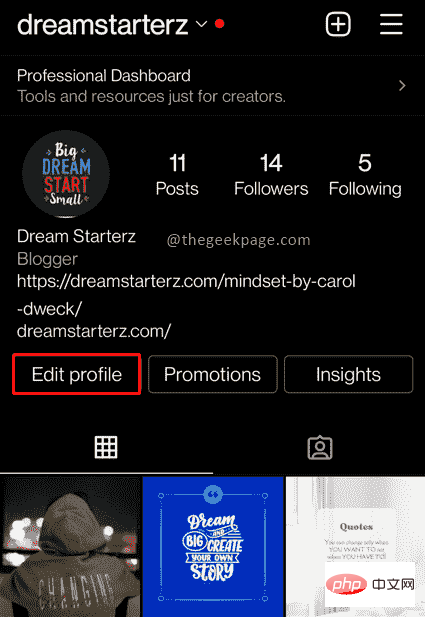
第 4 步:选择名称选项。
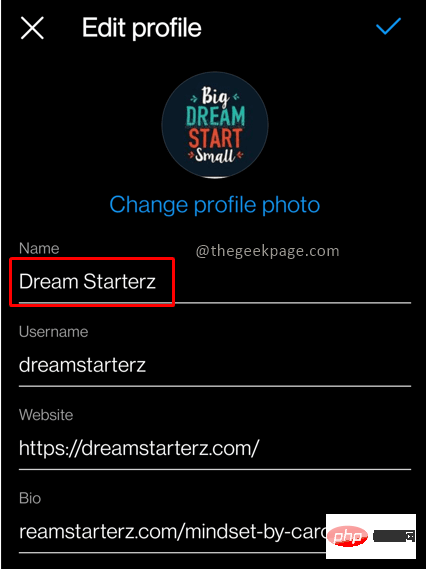
第 5 步:在下一页输入新名称。
第 6 步:要确认新名称,请选择屏幕右上角的复选标记。
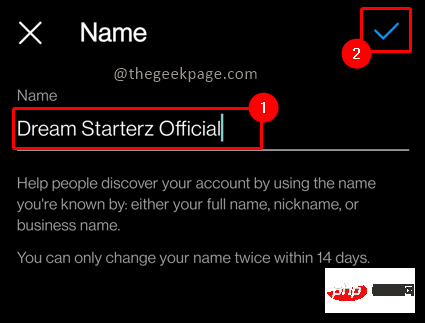
第 7 步:通过选择下一页上的绿色复选标记进行确认。
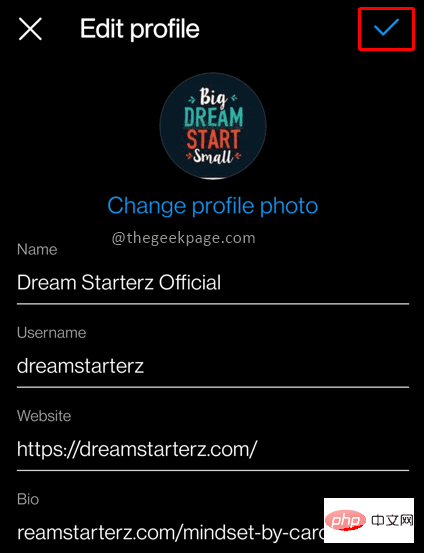
现在,您已经对您的用户名和名称 进行了更改,以便您的唯一身份以及适合您个人资料的描述可用。
以上是如何在 Android 手机上更改 Instagram 用户名的详细内容。更多信息请关注PHP中文网其他相关文章!




